电脑上的字体颜色怎么调整 电脑中字体颜色怎么改变
更新时间:2023-12-09 08:48:38作者:xiaoliu
在电脑上,调整字体颜色是一项很常见的操作,无论是为了个人喜好还是为了更好地突出文字的重要性,改变字体颜色都可以起到一定的效果。对于大多数人来说,调整字体颜色并不是一项困难的任务,只需简单的几步操作即可完成。下面将介绍一些常见的方法,帮助您轻松地改变电脑中的字体颜色。
方法如下:
1.首先,我们打开电脑。进入主页之后,我们在空白处点击鼠标右键,然后会跳出来一个窗口,我们可以看到一个“个性化”的选项,大家点击进入即可。
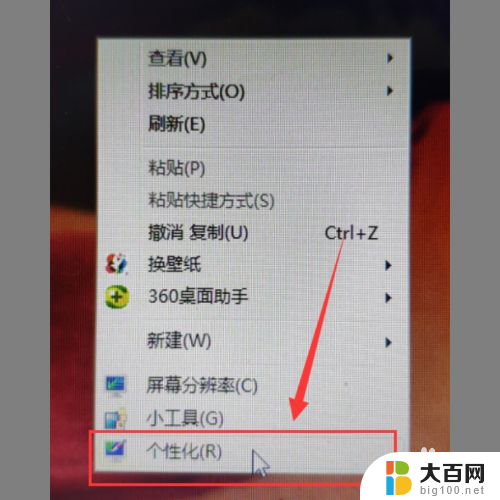
2.然后,我们进入个性化的界面,在这个界面下半部分可以看到一个“窗口”的选项,大家点击进入即可。
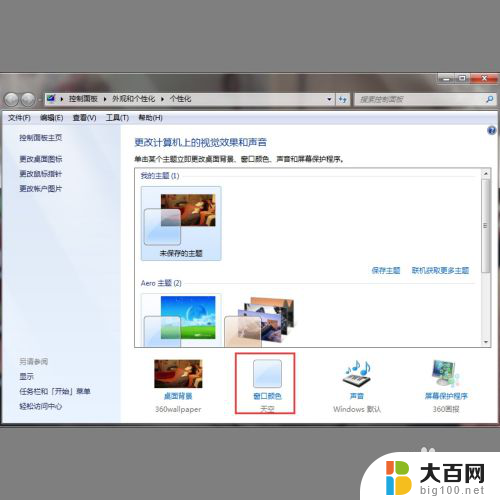
3.之后我们进入窗口颜色和外观的页面,大家在这里可以看到一个“高级外观设置”的选项。点击进入即可。

4.最后会跳出来一个小窗口,我们在“项目”选项下拉箭头选择“消息框”。然后根据自己的要求进行字体颜色的改变即可。
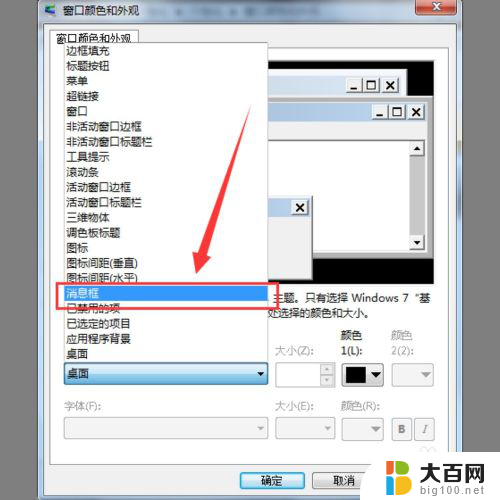
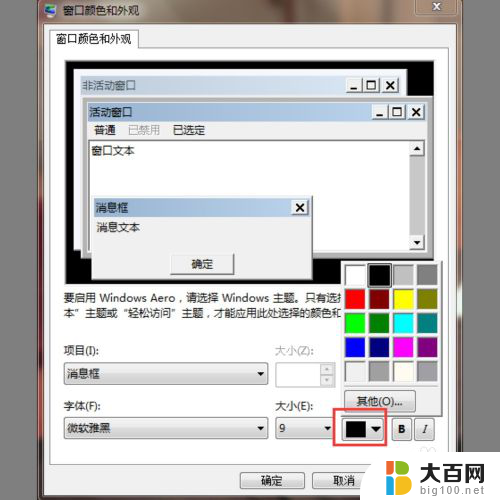
以上就是电脑上的字体颜色怎么调整的全部内容,如果您还有不懂的地方,可以根据小编提供的方法来操作,希望这些方法能够帮助到您。
电脑上的字体颜色怎么调整 电脑中字体颜色怎么改变相关教程
- 电脑字体怎么变颜色 电脑上怎么改变字体的颜色
- word文档字体颜色怎么改变 word怎么调整字体颜色
- ps怎么调字体颜色 PS怎样调整字体颜色
- 如何让字体变颜色 怎样在Word文档中改变字体颜色
- ps如何设置字体颜色 PS怎样改变文字颜色
- 主页字体颜色怎么改 浏览器网页文字颜色设置方法
- ps如何改字体颜色 PS调字体颜色教程
- wps弄了超链接的字体的颜色在哪里改 如何在wps中改变超链接字体的颜色
- 电脑桌面图标颜色调整 如何在Windows 10中更改桌面背景和图标字体颜色
- wps批量改ppt字的颜色 wps批量改ppt字体颜色
- 苹果进windows系统 Mac 双系统如何使用 Option 键切换
- win开机不显示桌面 电脑开机后黑屏无法显示桌面解决方法
- windows nginx自动启动 Windows环境下Nginx开机自启动实现方法
- winds自动更新关闭 笔记本电脑关闭自动更新方法
- 怎样把windows更新关闭 笔记本电脑如何关闭自动更新
- windows怎么把软件删干净 如何在笔记本上彻底删除软件
电脑教程推荐